19.4 Læsning og besvarelse via samtaletrådning
Svar på elementlisten vises nu som en enkelt samtale med samtaletrådning aktiveret. De enkelte samtaler på elementlisten viser antallet af ulæste svar med grønt, og det samlede antal svar med blåt. Hvis du vil se alle svar, skal du åbne samtalen eller se den i Hurtig visning.
Her er et eksempel på en samtale:
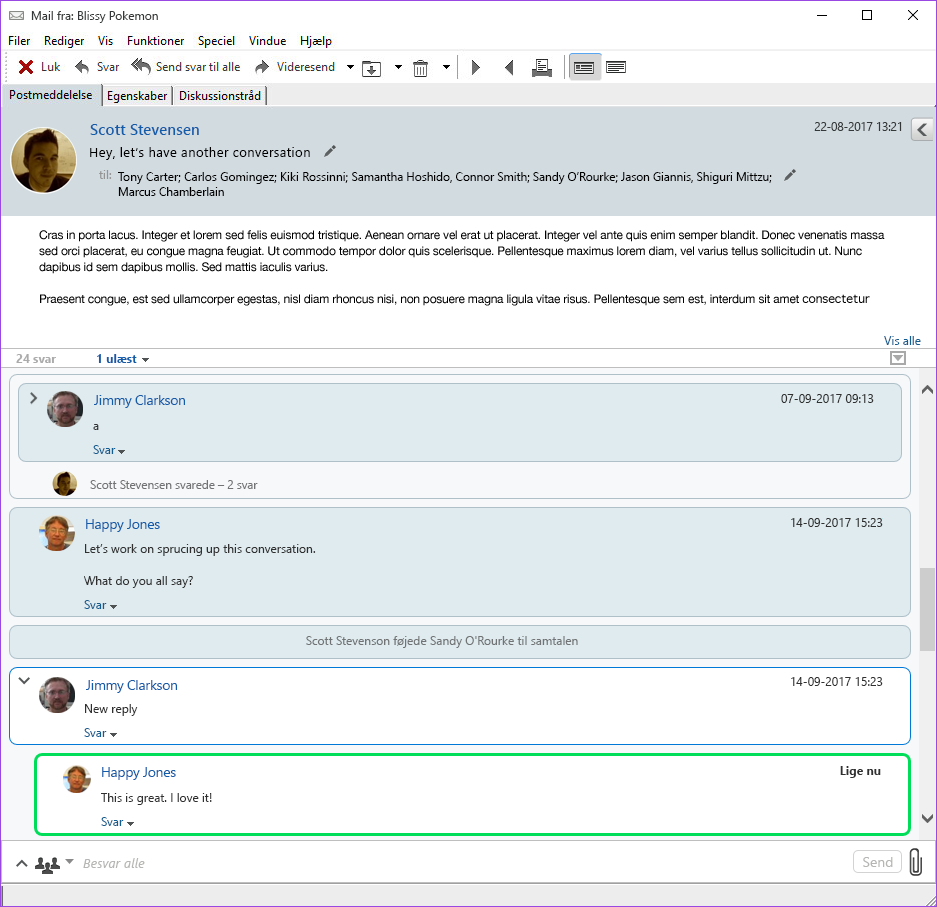
Nye svar i samtalen har en grøn ramme. De forbliver grønne, indtil tre minutter efter at du har læst meddelelsen. Du kan rydde ulæste elementer fra et element på elementlisten ved at højreklikke på det grønne tal for ulæste svar ud for elementet.
19.4.1 Besvarelse af en samtale
Sådan svarer du på en samtale:
-
Vælg den del af samtalen, du vil besvare.
-
Skriv i svarfeltet nederst i samtalen. Hvis du vil besvare et svar i samtalen, skal du klikke på Svar under brødteksten for at åbne svarfeltet.
-
Skriv dit svar, og klik på Send til højre.
Du kan tilføje vedhæftede filer ved at klikke på ikonet for vedhæftede filer til højre. Du kan også bruge Hurtige svar ved at klikke på knappen  på svarlinjen.
på svarlinjen.
19.4.2 Tilføjelse af personer i en samtale
Sådan tilføjer eller fjerner du personer i en samtale:
-
Klik på knappen
 på svarlinjen, og vælg Rediger modtagere.
på svarlinjen, og vælg Rediger modtagere. -
Indtast de brugere, du vil tilføje, og slet de brugere, du vil fjerne.
19.4.3 Aktivering/deaktivering af samtaletrådning
Sådan aktiverer/deaktiverer du samtaletrådning:
-
Gå til Speciel > Indstilling > Miljø.
-
Markér eller fjern markeringen i Aktivér samtaletrådning i kolonnen til højre forneden under fanen Generelt.